Asus Eee PC 701SD/XP User Manual
Browse online or download User Manual for Laptops Asus Eee PC 701SD/XP. Инструкция по эксплуатации Asus Eee PC 701SD/XP
- Page / 80
- Table of contents
- BOOKMARKS


- Windows® XP Edition 1
- Eee PC серии 701SD 1
- Содержание 2
- СССССССССС 4
- Общие сведения о Eee PC 5
- О Руководстве пользователя 6
- Техника безопасности 8
- Зарядка аккумулятора 9
- Подготовка Eee PC 10
- 3. Откройте Eee PC 11
- 4. Включите Eee PC 11
- Изучение частей 13
- Верхняя сторона 14
- ASUS Eee PC 15
- Глава 2: Изучение частей 16
- Нижняя сторона 17
- Правая сторона 19
- Левая сторона 20
- Задняя сторона 21
- Первое включение 23
- Cистема питания 24
- Использование аккумулятора 26
- Уход за аккумулятором 27
- Режим питания 28
- Super Hybrid Engine 28
- Использование Тачпэд 29
- Прокрутка 30
- Использование клавиатуры 31
- Глава 3: Первое включение 32
- Рабочий стол 37
- Утилита ASUS EeePC Tray 38
- Настройка разрешения экрана 39
- Выключение 40
- Использование Eee PC 41
- Сетевое соединение 42
- 4. После установки 43
- 5. В панели задач появится 43
- Настройка сети 44
- Глава 4: Использование Eee PC 46
- 13. Введите имя 48
- Нажмите 48
- Подключение 48
- Просмотр веб-страниц 50
- ASUS Update 51
- Обновление BIOS из файла 53
- Outlook Express 54
- Skype™(на некоторых моделях) 55
- Microsoft 56
- (в некоторых районах) 56
- Программы 57
- Другие функции 59
- Eee Storage 61
- Support DVD и 63
- Восстановление системы 63
- Информация о Support DVD 64
- Меню Утилиты 65
- Контактная информация 66
- Другая информация 66
- Приложение 69
- Удостоверения и стандарты 70
- (R&TTE 1999/5/EC) 72
- CE Предупреждение 72
- Правила безопасности UL 76
- Правила электробезопасности 77
- Ограничение ответственности 80
- Сервис и поддержка 80
Summary of Contents
Eee PCРуководство пользователя Windows® XP Edition Eee PC серии 701SDИюль 2008
1-6Глава 1: Общие сведения о Eee PCПодготовка Eee PCЭто только краткие инструкции по началу работы с Eee PC. Более подробные сведения содержатся на сл
ASUS Eee PC1-73. Откройте Eee PC4. Включите Eee PCПри открывании не откидывайте крышку до конца, чтобы не сломать шарниры! Никогда не поднимайте
1-8Глава 1: Общие сведения о Eee PC
Верхняя сторонаНижняя сторонаПравая сторонаЛевая сторонаЗадняя сторона2Изучение частей
2-2Глава 2: Изучение частейВерхняя сторонаНа следующей схеме представлены компоненты, расположенные на этой стороне Eee PC.Клавиатура (раскладка клави
ASUS Eee PC2-3 Встроенная камера Встроенная камера позволяет фотографировать и записывать видеосюжеты. Дисплей Функции экрана те же, что и у
2-4Глава 2: Изучение частей Индикаторы (передние) Индикатор питания Индикатор питания загорается, показывая, что Eee PC включен, и мигает, показыв
ASUS Eee PC2-5Нижняя сторонаНа диаграмме внизу изображены компоненты нижней стороны Eee PC.Нижняя сторона варьируется от модели.Нижняя часть Eee PC
2-6Глава 2: Изучение частей Аккумулятор Аккумулятор автоматически заряжается при подключении адаптера питания и обеспечивает Eee PC питанием когда б
ASUS Eee PC2-7Правая сторонаНа следующей схеме представлены компоненты, расположенные на этой стороне Eee PC. Слот карт памяти Встроенный кардридер м
iiСССССССССССодержаниеГлава 1: Общие сведения о Eee PCО Руководстве пользователя ...1-2Примечан
2-8Глава 2: Изучение частейЛевая сторонаНа рисунке внизу изображены компоненты левой стороны Eee PC. Cетевой порт 8-контактный сетевой разъем RJ-
ASUS Eee PC2-9Задняя сторонаНа следующей схеме представлены компоненты, расположенные на этой стороне Eee PC. Аккумулятор Аккумулятор автоматически
2-10Глава 2: Изучение частей
Cистема питанияИспользование ТачпэдИспользование клавиатурыПервое включениеРабочий столУтилита ASUS EeePC TrayВыключение3Первое включение
3-2Глава 3: Первое включениеCистема питанияИспользование электросетиEee PC может использовать питание от универсального блока питания и аккумулятора.
ASUS Eee PC3-3При использовании другого сетевого адаптера для питания Eee PC или адаптера от Eee PC для питания других электроприборов возм
3-4Глава 3: Первое включениеИспользование аккумулятораEee PC разработан для работы со сменным аккумулятором. Аккумулятор состоит из нескольких секци
ASUS Eee PC3-5В це л я х б е з о п а с н о с т и , Н Е Б Р О С А Й Т Е ак к умулят о р в ог о нь, НЕ ЗАМЫК А ЙТЕ контакты и НЕ РАЗБИРАЙТЕ акк
3-6Глава 3: Первое включениеРежим питанияEee PC оборудован интеллектуальной системой питания. Режим работы от аккумулятора уменьшает частоту процес
ASUS Eee PC3-7Использование ТачпэдЩелчок/Хлопок - Наведя курсор на нужный объект, нажмите на левую кнопку или легонько хлопните кончиком пальца по
ASUS Eee PCiiiСодержаниеПросмотр веб-страниц ...4-10ASUS Update ...
3-8Глава 3: Первое включениеПеретаскивание - Перетаскивание означает выбрать объект и произвольно переместить его по экрану. Для этого можно
ASUS Eee PC3-9Использование клавиатурыСпециальные функции клавиатурыНиже следует описание цветных клавиш на клавиатуре Eee PC. Команды, соответствующ
3-10Глава 3: Первое включение Иконка менеджера задач (F6): Запускает менеджер задач для просмотра запущенных приложений и их завершения. И
ASUS Eee PC3-11 Иконка Windows: Отображает меню Пуск. Иконка меню : Активирует меню свойства и эквивалентна нажатию правой клавиши тачпэда/мыши
3-12Глава 3: Первое включениеПервое включениеПри включении Eee PC в пе рвый раз появится ма стер конфигурации Windows, который предоставит
ASUS Eee PC3-133 Выберите часовой пояс и нажмите Далее.4. Прочитайте лицензионное соглашение и нажмите Да, принимаю. Для продолжения нажмите Далее.
3-14Глава 3: Первое включение5. Для получения важных обновлений нажмите Защитить компьютер сейчас, включив автоматическое обновление. Для продолж
ASUS Eee PC3-15Рабочий столНа рабочем столе имеется несколько ярлыков. Дважды щелкните по ним для запуска соответствующего приложения. Некоторые при
3-16Глава 3: Первое включениеУтилита ASUS EeePC TrayПредустановленная утилита ASUS EeePC Tray позволяет вам отключать некоторые устройства для
ASUS Eee PC3-17Настройка разрешения экранаДля настройки разрешения экрана нажмите иконку утилиты ASUS EeePC Tray в панели задач. Выберите разрешение.
ivСССССССССС
3-18Глава 3: Первое включениеВыключениеДля выключения Eee PC выполните следующее.1. Нажмите кнопку Пуск.2. Нажмите Выключить компьютер.123. Выберит
Сетевое соединениеASUS UpdateOutlook ExpressSkype™Microsoft® WorksSuper Hybrid EngineYOStore (Eee Storage)4Использование Eee PC
4-2Глава 4: Использование Eee PCЕсли вы не нашли желаемую точку доступа, нажмите Обновить список сетей для обновления списка.Сетевое соединение Настро
ASUS Eee PC4-34. После установки подключения, оно появится в списке.5. В панели задач появится иконка беспроводной сети.Иконка беспроводной сети исч
4-4Глава 4: Использование Eee PCНастройка сетиЕсли вам нужен доступ к сети, подключите один конец сетевого кабеля к Eee PC, а другой к хабу
ASUS Eee PC4-53. Выберите Internet Protocol (TCP/IP) и нажмите Свойства.4. Выберите Получить IP-адрес автоматически и нажмите OK.2. Дважды щелкните
4-6Глава 4: Использование Eee PC5. Нажмите Создание нового подключения для запуска мастера подключений.6. Нажмите Далее.7. Выберите Подключить к Ин
ASUS Eee PC4-79. Выберите тип соединения и нажмите Далее.10. Введите название провайдера и нажмите Далее.11. Введите имя пользователя и пароль. Нажми
4-8Глава 4: Использование Eee PC13. Введите имя пользователя и пароль. Нажмите Подключение. Если у вас имеются проблемы при подключении к сети, обрати
ASUS Eee PC4-9Использование статического IP:1. Повторите шаги 1–3 из раздела “Использование динамического IP”.3. Введите IP адрес, маску подсети и ш
О Руководстве пользователяПримечания к этому руководствуТехника безопасностиПодготовка Eee PC1Общие сведения о Eee PC
4-10Глава 4: Использование Eee PCПросмотр веб-страницПосле завершения настройки сети нажмите иконку Internet Explorer для запуска браузера.Для получен
ASUS Eee PC4-11ASUS UpdateASUS Update - утилита, позволяющая вам управлять, сохранять и обновлять BIOS Eee PC в Windows®. Утилита ASUS Update позволяе
4-12Глава 4: Использование Eee PC2. В выпадающем меню выберите Обновить BIOS из Интернет, затем нажмите Далее.3. Для уменьшения сетевого трафика выб
ASUS Eee PC4-134. На FTP выберите версию BIOS и нажмите Далее.5. Для завершения процесса обновления следуйте экранным инструкциям.Утилита ASUS Updat
4-14Глава 4: Использование Eee PCOutlook ExpressПочтовая программа Outlook Express позволяет импортировать свойства, учетные записи, адресные книги
ASUS Eee PC4-15Skype™(на некоторых моделях)Программа Skype позволяет совершать бесплатные звонки другим пользователям Skype или дешевые звонки на стац
4-16Глава 4: Использование Eee PCMicrosoft® Works(в некоторых районах)Microsoft® Works включает офисных приложений, таких как Works Word Proces
ASUS Eee PC4-17Использование Microsoft® WorksMicrosoft® Works - набор из нескольких офисных приложений, облегчающих повседневную работу.ПрограммыНиже
4-18Глава 4: Использование Eee PC6. В открывшемся окне нажмите Папка и найдите ваш файл. Вы также можете отсортировать файлы по типам.5. В меню Файл
ASUS Eee PC4-19Другие функцииДля переключения экранов нажмите кнопки вверху.Microsoft® Works HomeНа этом экране отображается календарь и встречи.Micro
1-2Глава 1: Общие сведения о Eee PCО Руководстве пользователяВы держите в руках Руководство пользователя Eee PC. В этом руководстве содержится инфор
4-20Глава 4: Использование Eee PCSuper Hybrid EngineSuper Hybrid Engine предоставляет различные режимы питания. Назначенная клавиша позволяет переключ
ASUS Eee PC4-21Условия предоставления бесплатной услуги приведены в Договоре о предоставлении услуги сетевого жесткого диска Eee Storage, текст кот
4-22Глава 4: Использование Eee PCЧтобы воспользоваться расширенными функциями сетевого хранилища, например Групповое предоставление доступа, дважды
Support DVD Восстановление системы5Support DVD и Восстановление системы
5-2Глава 5: Support DVD и Восстановление системыИнформация о Support DVD На Support DVD, поставляемом в комплекте с Eee PC, находятся драйверы, прилож
ASUS Eee PC5-3Меню УтилитыВ меню Утилиты показаны приложения, поддерживающие Eee PC. Нажмите для перехода на предыдущую страницуНажмите для перехода н
5-4Глава 5: Support DVD и Восстановление системыНажмите для перехода на предыдущую страницуКонтактная информацияДля отображения контактной информации
ASUS Eee PC5-5Восстановление системыИспользование Support DVD На Support DVD находится образ операционной системы, установленной в вашу систе
5-6Глава 5: Support DVD и Восстановление системыПри восстановлении системы вы потеряете все ваши данные. Перед выполнением восстановления системы,
Удостоверения и стандартыИнформация об авторских правахОграничение ответственностиСервис и поддержкаAПриложение
ASUS Eee PC1-3ПРИМЕЧАНИЕ: Информация для специальных ситуаций.СОВЕТ: Полезные советы и информация для опытных пользователей.ВНИМАНИЕ! Информация о пр
A-2ПриложениеУдостоверения и стандартыУдостоверение Федеральной комиссии по средствам связиДанное устройство соответствует части 15 Правил FCC. Его и
ASUS Eee PCA-3(Reprinted from the Code of Federal Regulations #47, part 15.193, 1993. Washington DC: Office of the Federal Register, National Archives
A-4ПриложениеЗаявление соответствия европейской директиве (R&TTE 1999/5/EC)Следующие пункты были выполнены и считаются уместными и достаточными:•
ASUS Eee PCA-5Для предотвращения помех для лицензированных служб(например каналы с пу тн ик ов ых сис те м) это уст ро йс тв о должн о использова
A-6ПриложениеКаналы для Wireless в различных областяхС. Америка 2.412-2.462 ГГц с 1 по 11 каналыЯпония 2.412-2.484 ГГц с 1 по 14 каналыЕвропа
ASUS Eee PCA-7 55 Meuse 58 Nièvre 59 Nord 60 Oise 61 Orne 63 Puy du Dôme 64 Pyrénées Atlantique 66 Pyrénées 67 B
A-8ПриложениеПравила безопасности UL С о г л а с н о п р а в и л а м U L 1 4 5 9 , к а с а ю щ и м с я с р е д с т в телекоммуникации (телефонов)
ASUS Eee PCA-9Правила электробезопасностиИзделие потребляет ток до 6A. Для его эксплуатации необходимо использовать шнур питания аналогичный H05VV-F
A-10ПриложениеNordic Lithium Cautions (for lithium-ion batteries)EnglishCAUTION! Danger of explosion if battery is incorrectly replaced. Replace only
ASUS Eee PCA-11Информация об авторских правахНикакая часть этого руководства, включая изделия и программное обеспечение, описанные в нем, не может бы
1-4Глава 1: Общие сведения о Eee PCТехника безопасностиСоблюдение нижеследующих правил техники безопасности продлит срок службы вашего Eee PC. Соб
A-12ПриложениеОграничение ответственностиМогут возникнуть обстоятельства, в которых из-за нарушения ASUS своих обязательств или в силу иных и
ASUS Eee PC1-5Предосторожности при транспортировкеДля подготовки Eee PC к транспортировке закройте крышку для защиты клавиатуры и экрана от поврежден
More documents for Laptops Asus Eee PC 701SD/XP

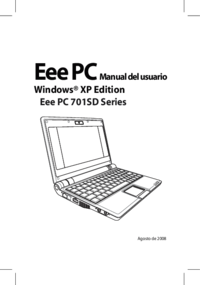








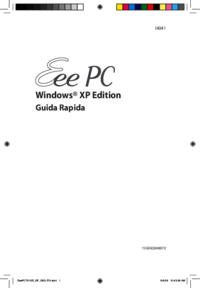
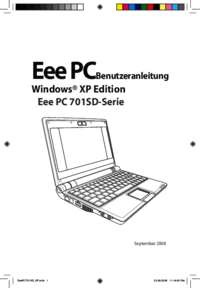

 (8 pages)
(8 pages)
 (32 pages)
(32 pages) (30 pages)
(30 pages) (88 pages)
(88 pages) (59 pages)
(59 pages)







Comments to this Manuals